使用ADSL猫让多台电脑共享上网
发布时间:2012-07-27 18:09:19作者:知识屋
现在大部分家庭,包括一些SOHO办公使用的都是ADSL上互联网,但随着Internet越来越普及,上互联网的电脑越来越多,一台电脑使用ADSL猫可以很方便的连接到互联网上,这很多人都操作过,只要把线插到对应的接口上就好了。但要多台电脑都同时使用ADSL猫上网,需要怎样的连接和配置呢?下面就一步步教你怎样做:
工具/原料
-
ADSL猫
-
集线器HUB
-
网线和电话线
-
电脑
一、需要用到的线缆和设备
-
四根网线和一根电话线。

-
四台电脑和ADSL猫。

-
一台集线器HUB或者一台小交换机。

二、电话线和网线的连接
-
用网线把ADSL猫和集线器HUB连接起来。

-
注意ADSL猫上的接口,比较小的口接电话线,大一点的口接网线。

-
用四根网线把四台电脑和集线器HUB连接起来。

-
最后再把电话线连接到ADSL猫上,所有的连线就完成了,最终的连接图如下所示。

三、在ADSL猫上的配置
-
在上面“二”中,第4幅图的任意一台电脑的“网络连接”中,把网卡的IP地址设置为“192.168.1.100”,子网掩码设置为“255.255.255.0”,然后在电脑的浏览器地址栏中输入地址“192.168.1.1”,回车就能看到下面的界面。注意红框中的IP地址为192.168.1.1,这是一般设置ADSL猫默认使用的IP地址。
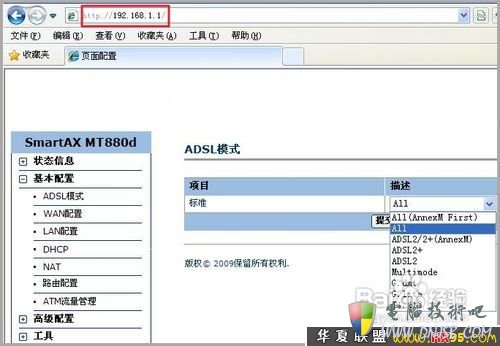
-
再选择左边一栏中的“WAN配置”,然后在右边的“用户名”和“密码”中填写你家里或公司使用的申请ADSL时的账号和密码。
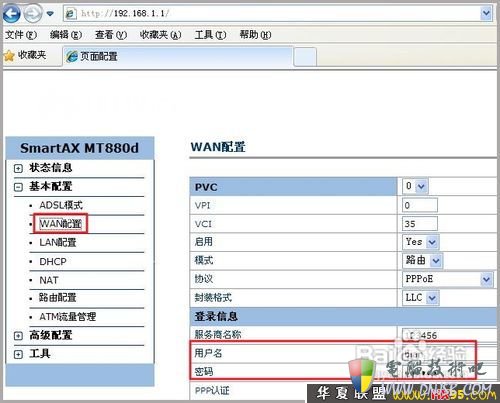
-
在WAN配置中,还有一个连接模式,选择“始终连接”模式。
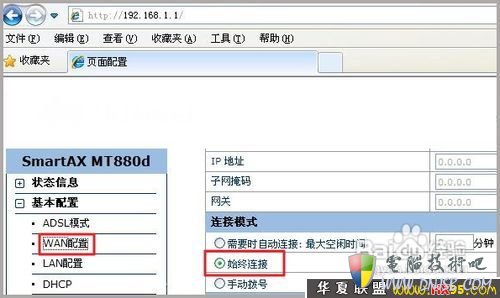
-
在配置页面中保存配置的参数,关闭页面,然后重启ADSL猫即可。最后把电脑网卡的IP地址192.168.1.100改回成自动获取IP地址的方式。
四、总结
-
在ADSL猫的配置中选择“始终连接”模式后,四台电脑只要打开电脑就可以访问Internet了,不用自己再进行手工连接了,因为“始终连接”模式是只要ADSL猫通电后,它就首先自动连接到互联网了。
-
集线器HUB也可以更换成一台小型的傻瓜式交换机,效果是一样的,只是交换机的价格稍贵一些。
-
ADSL猫的配置,基本上都是按照上面的步骤配置的,可能个别厂家会有些不同,如有些会使用192.168.0.1作为管理配置的地址。一般在设备上都有标示。
相关知识
-
password怎么用?password使用教程
-

诺诺视频会议怎么用?诺诺视频会议使用教程
-

网易UU网游加速器如何加速Xbox游戏?网易UU网游加速器加速Xbox游戏的教程
-

Backup4all Lite怎么用?Backup4all Lite使用教程
-

淘宝店铺被冻结怎么办?淘宝店铺显示未开店怎么办?
-

禁止鼠标唤醒电脑怎么设置?禁止鼠标唤醒电脑教程
-

Windows无法打开“添加打印机”怎么办?Windows添加打印机打不开解决教程
-

Win10系统无法播放flash怎么办?Win10不能播放flash的解决方法
-

电脑双显示屏怎么用?电脑双显示屏设置教程
-

Excel负数数值如何转换为正数?Excel负数批量转换正数方法
软件推荐
更多 >-
1
 一寸照片的尺寸是多少像素?一寸照片规格排版教程
一寸照片的尺寸是多少像素?一寸照片规格排版教程2016-05-30
-
2
新浪秒拍视频怎么下载?秒拍视频下载的方法教程
-
3
监控怎么安装?网络监控摄像头安装图文教程
-
4
电脑待机时间怎么设置 电脑没多久就进入待机状态
-
5
农行网银K宝密码忘了怎么办?农行网银K宝密码忘了的解决方法
-
6
手机淘宝怎么修改评价 手机淘宝修改评价方法
-
7
支付宝钱包、微信和手机QQ红包怎么用?为手机充话费、淘宝购物、买电影票
-
8
不认识的字怎么查,教你怎样查不认识的字
-
9
如何用QQ音乐下载歌到内存卡里面
-
10
2015年度哪款浏览器好用? 2015年上半年浏览器评测排行榜!







































